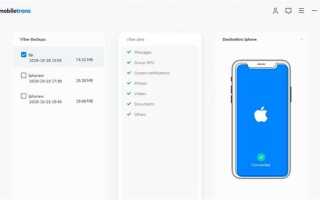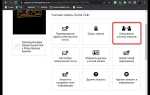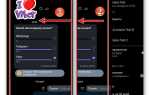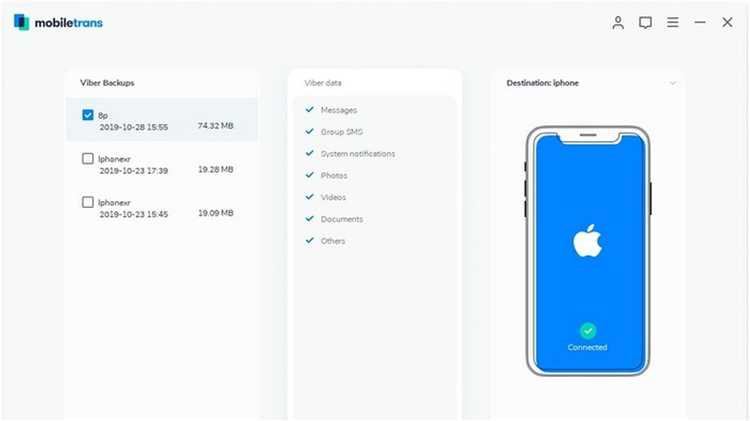
Мессенджер Viber не сохраняет историю чатов в облаке по умолчанию, как это делает, например, WhatsApp. Поэтому при смене телефона важно заранее позаботиться о резервном копировании. В противном случае переписки, медиафайлы и настройки будут безвозвратно утеряны.
Для переноса данных потребуется создать резервную копию в Viber на старом устройстве. Это делается через Настройки → Учетная запись → Резервное копирование. Необходимо подключить Google Диск (для Android) или iCloud (для iPhone) и убедиться, что синхронизация завершена успешно. Без этого восстановление чатов на новом смартфоне будет невозможно.
После создания резервной копии нужно установить Viber на новом телефоне и войти в тот же номер телефона, что использовался на старом устройстве. Приложение предложит восстановить данные из облака – важно подтвердить этот шаг до начала использования. Повторная авторизация без восстановления удалит возможность возврата к прежней переписке.
Важно: медиафайлы, такие как фотографии и видео, могут занимать значительное место. Убедитесь, что в облачном хранилище достаточно свободной памяти. При необходимости очистите старые резервные копии вручную, чтобы освободить место для актуальной версии.
Проверка актуальности резервной копии чатов в облаке
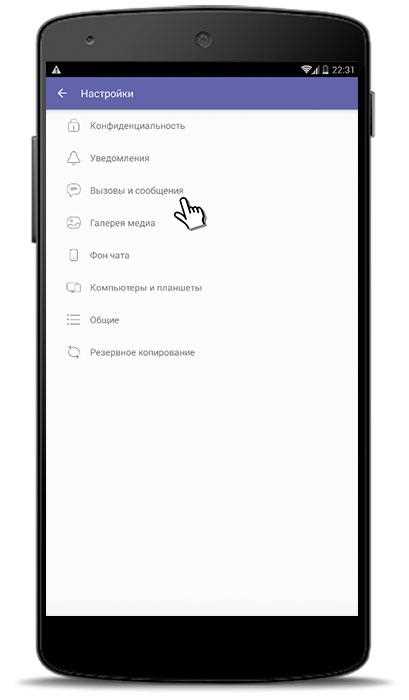
Перед переносом Viber на новое устройство убедитесь, что резервная копия ваших чатов была создана недавно и содержит все необходимые данные. Для этого выполните следующие действия:
- Откройте Viber на старом смартфоне.
- Перейдите в меню: Ещё → Настройки → Учетная запись → Резервное копирование.
- Проверьте дату последнего резервного копирования. Если она устарела (например, более суток назад), нажмите Создать копию.
- Убедитесь, что используется актуальный аккаунт Google (для Android) или iCloud (для iPhone), и в нём достаточно свободного места.
- Дождитесь завершения создания копии. Не выходите из приложения до окончания процесса.
Если копия не создаётся, проверьте:
- Стабильность интернет-соединения – предпочтительнее Wi-Fi без ограничений скорости.
- Наличие разрешений Viber на доступ к облачному хранилищу в настройках смартфона.
- Достаточный заряд аккумулятора – при уровне ниже 20% процесс может быть приостановлен.
После успешного создания актуальной резервной копии можно безопасно приступать к установке Viber на новом устройстве.
Настройки резервного копирования в старом смартфоне
Откройте приложение Viber на старом устройстве. Перейдите в меню «Ещё» (три горизонтальные линии внизу экрана) и выберите «Настройки» → «Учетная запись» → «Резервное копирование Viber».
Убедитесь, что Viber подключён к облачному хранилищу: для Android – Google Диск, для iPhone – iCloud. Без этой привязки создание резервной копии невозможно. Если подключение отсутствует, нажмите «Подключить» и авторизуйтесь в аккаунте Google или Apple ID.
Выберите частоту автоматического резервного копирования. Рекомендуется установить параметр «Ежедневно», чтобы минимизировать риск потери новых сообщений. Затем нажмите «Создать копию» и дождитесь завершения процесса. Не выходите из приложения и не отключайте Wi-Fi во время создания копии.
Проверьте дату и время последнего сохранения. Они отображаются под кнопкой «Создать копию». Если информация не обновилась, повторите процесс и убедитесь, что на устройстве достаточно свободного места в облаке и стабильное подключение к интернету.
Вход в Вайбер на новом устройстве с сохранением номера
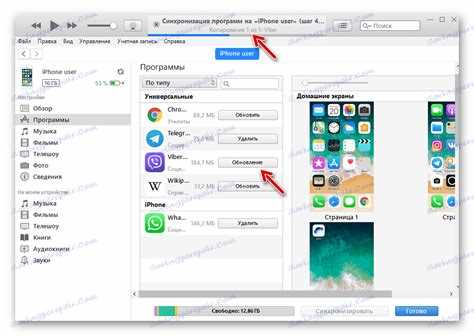
Для входа в Viber на новом смартфоне с тем же номером убедитесь, что SIM-карта активна и вставлена в новое устройство. Без подтверждения по SMS или звонку доступ к учетной записи невозможен.
Установите последнюю версию Viber из Google Play или App Store. После запуска приложения выберите страну и введите номер телефона, который использовался ранее. Подтвердите номер с помощью одноразового кода, полученного по SMS или через звонок.
При первом входе Viber автоматически деактивирует аккаунт на старом устройстве. Сообщения и история чатов не восстановятся, если не была заранее включена функция резервного копирования в облако. Для Android используется Google Диск, для iOS – iCloud. Убедитесь, что на новом устройстве настроена та же учетная запись Google или Apple ID, где хранится резервная копия.
После подтверждения номера и активации учетной записи приложение предложит восстановить данные из резервной копии. Нажмите «Восстановить», дождитесь завершения процесса. Не выходите из приложения и не отключайте интернет до окончания восстановления.
Контакты, добавленные в телефонную книгу, автоматически синхронизируются с Viber, если у приложения есть доступ к контактам устройства. Убедитесь, что разрешения выданы корректно через настройки смартфона.
Восстановление истории сообщений из облака Google или iCloud

Перед восстановлением убедитесь, что вы вошли в ту же учетную запись Google (для Android) или Apple ID (для iPhone), с которой выполнялось резервное копирование. Также проверьте, что на новом устройстве установлена актуальная версия Viber и есть стабильное подключение к Wi-Fi.
Android: после установки и запуска Viber подтвердите номер телефона. Приложение автоматически определит наличие резервной копии в Google Диске. Нажмите «Восстановить», чтобы загрузить сообщения. Убедитесь, что разрешения для доступа к Google Диску включены в настройках устройства.
iPhone: после подтверждения номера появится предложение восстановить данные из iCloud. Нажмите «Восстановить сейчас». Облако должно содержать последнюю копию, сделанную через настройки Viber. Проверьте, что iCloud Drive активирован, и для Viber разрешен доступ к нему.
Если копия не обнаружена, откройте старый телефон, перейдите в «Еще» → «Настройки» → «Учетная запись» → «Резервное копирование Viber» и проверьте дату последней копии. При необходимости выполните ручное резервное копирование и повторите восстановление на новом устройстве.
Перенос мультимедийных файлов из старого смартфона вручную
Открой файловый менеджер на старом устройстве и перейди в папку Viber. Основные мультимедийные данные хранятся в подкаталогах Viber/Media, включая фото (Viber Images), видео (Viber Videos) и голосовые сообщения (Viber Voice).
Подключи смартфон к компьютеру через USB в режиме передачи файлов (MTP). Скопируй всю папку Media на жёсткий диск. Убедись, что перенос завершён полностью – проверь объём данных и количество файлов.
Подключи новый смартфон, создай папку Viber во внутренней памяти, затем вложенную папку Media с такими же подкаталогами. Перенеси ранее сохранённые файлы в соответствующие директории. Структура должна быть сохранена строго, иначе Viber не распознает данные.
После установки и активации Viber на новом устройстве приложение автоматически определит присутствие мультимедийных файлов в нужных папках. Повторная загрузка из облака не потребуется, если структура соблюдена.
Проблемы при восстановлении и способы их решения
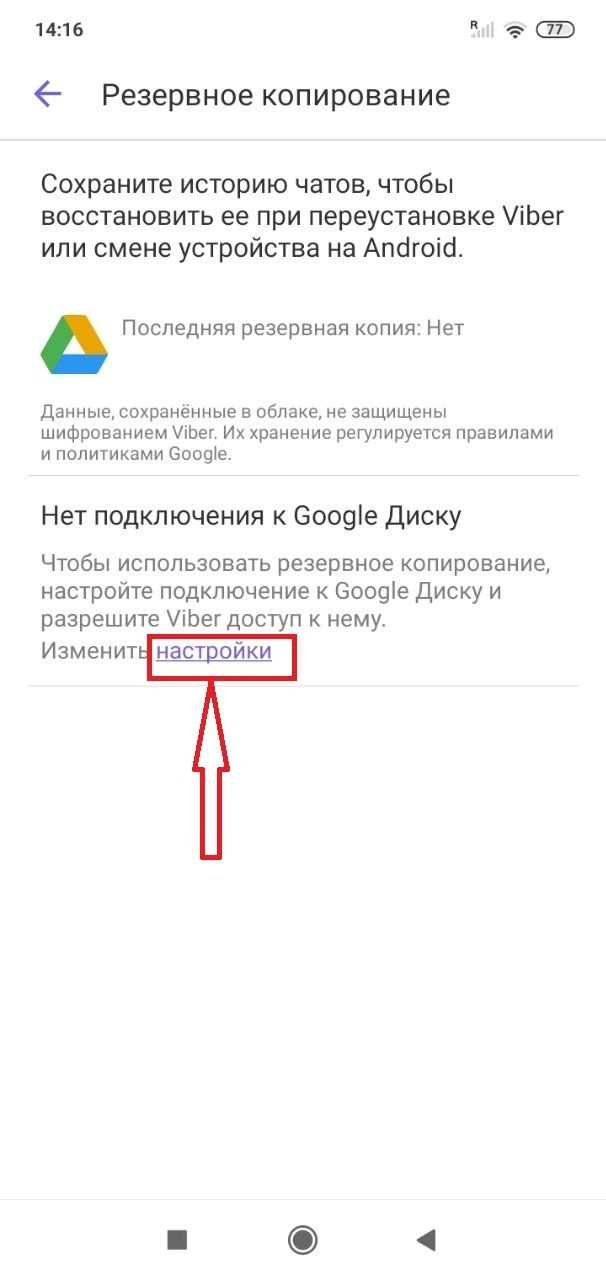
Основная проблема при восстановлении данных Вайбера – несовпадение учетных записей Google или Apple ID. При использовании резервной копии, сохранённой под одним аккаунтом, на новом устройстве с другим аккаунтом восстановление не произойдёт. Решение – убедиться в идентичности учетной записи, под которой создавалась резервная копия.
Недостаток свободного места на новом смартфоне часто вызывает ошибку восстановления. Для успешного переноса необходимо освободить не менее 2 ГБ дополнительно к размеру резервной копии. Рекомендуется удалить временные файлы и неиспользуемые приложения до начала процесса.
Ошибка «Нет резервной копии» возникает, если резервная копия была повреждена или не завершена. Проверить целостность можно через настройки Вайбера на старом устройстве: «Учётная запись» → «Резервное копирование». При отсутствии актуальной копии следует сделать новую перед переносом.
При восстановлении на устройстве с другой операционной системой (например, iOS на Android) стандартные копии не совместимы. В этом случае используют сторонние программы для переноса чатов, например, MobileTrans или Backuptrans, которые экспортируют и импортируют данные в нужном формате.
Если после восстановления отсутствуют медиафайлы, вероятно, резервная копия была выполнена без включения мультимедиа. Для включения в настройках Вайбера нужно активировать опцию сохранения медиафайлов. При повторном бэкапе файлы будут сохранены и восстановлены.
Задержка при восстановлении часто связана с нестабильным интернет-соединением. Для минимизации ошибок рекомендуется использовать Wi-Fi с минимальной скоростью 5 Мбит/с и избегать перехода в спящий режим устройства в процессе восстановления.
Удаление данных со старого смартфона после переноса
После успешного переноса Вайбера и других данных на новый смартфон важно корректно удалить личную информацию со старого устройства. Первым шагом выполните резервное копирование важных файлов, если этого не сделали ранее.
Перед удалением данных отключите аккаунты Google или Apple и выйдите из всех приложений, чтобы избежать блокировок и проблем с активацией. Затем выполните сброс настроек до заводских, используя встроенную функцию «Сброс» или «Восстановление заводских настроек» в настройках устройства.
Обратите внимание, что простой сброс не гарантирует полного удаления данных. Для повышения безопасности рекомендуется дополнительно зашифровать устройство перед сбросом. В Android шифрование включается в разделе «Безопасность», в iOS – автоматически при использовании пароля.
После сброса устройства отключите его от сети и SIM-карт, проверьте отсутствие сохранённых данных, включая кеш и удалённые файлы, если это возможно через специальные утилиты. Для Android существуют приложения для безопасного удаления данных, которые перезаписывают память несколько раз.
Если смартфон планируется передать другому пользователю или утилизировать, убедитесь в удалении всех аккаунтов, привязанных к устройству, чтобы избежать проблем с активацией и защитой от несанкционированного доступа.
Вопрос-ответ:
Как перенести Вайбер на новый телефон, чтобы не потерять важные переписки и файлы?
Для переноса Вайбера на новый смартфон без утраты данных необходимо создать резервную копию на старом устройстве. В настройках мессенджера выберите пункт «Резервное копирование» и сохраните данные в облако Google Диск (для Android) или iCloud (для iPhone). После установки приложения на новом телефоне войдите в аккаунт с тем же номером и восстановите данные из резервной копии. Это позволит сохранить переписки, фотографии и другие вложения.
Можно ли перенести Вайбер с Android на iPhone без потери сообщений?
Прямого способа перенести данные Вайбера с Android на iPhone нет, так как резервные копии хранятся в разных облаках и несовместимы между собой. Чтобы сохранить важные чаты, можно воспользоваться функцией экспорта переписки в виде файлов и отправить их на почту или сохранить на компьютер. Полного восстановления переписок в приложении на iPhone не получится, но таким образом можно сохранить историю сообщений для просмотра.
Что делать, если при восстановлении Вайбера на новом смартфоне данные не восстанавливаются?
Если восстановление данных не происходит, сначала проверьте, что резервная копия была создана и сохранена в облаке. Убедитесь, что вы вошли в Вайбер с тем же номером телефона, который использовался для создания копии. Проверьте стабильность интернет-соединения и наличие свободного места на устройстве. В некоторых случаях помогает переустановка приложения и повторное восстановление из резервной копии.
Как сохранить мультимедийные файлы из Вайбера при переносе на новый телефон?
При создании резервной копии Вайбер сохраняет не только текст сообщений, но и мультимедийные файлы, такие как фотографии, видео и голосовые сообщения. Чтобы убедиться, что эти данные не пропадут, нужно включить полное резервное копирование в настройках приложения. После восстановления на новом устройстве все файлы появятся в соответствующих чатах, если была выполнена полная загрузка резервной копии.
Можно ли пользоваться Вайбером одновременно на старом и новом телефоне после переноса данных?
Вайбер не поддерживает одновременную работу с одним номером на двух мобильных устройствах. После активации аккаунта на новом телефоне вы автоматически выйдете из системы на старом. Однако можно установить Вайбер на компьютер или планшет и использовать там тот же аккаунт параллельно с новым смартфоном.
Как перенести Вайбер на новый телефон, чтобы не потерять важные переписки и медиафайлы?
Чтобы сохранить переписки и файлы при переходе на новый смартфон, нужно сделать резервную копию данных Вайбера на старом устройстве. Для этого откройте настройки Вайбера, выберите раздел «Учётная запись» или «Резервное копирование» и создайте копию в облачном хранилище, например, Google Диск или iCloud. После установки Вайбера на новом телефоне войдите в ту же учётную запись и восстановите данные из резервной копии. Этот способ поможет сохранить всю историю сообщений и вложения без потерь.